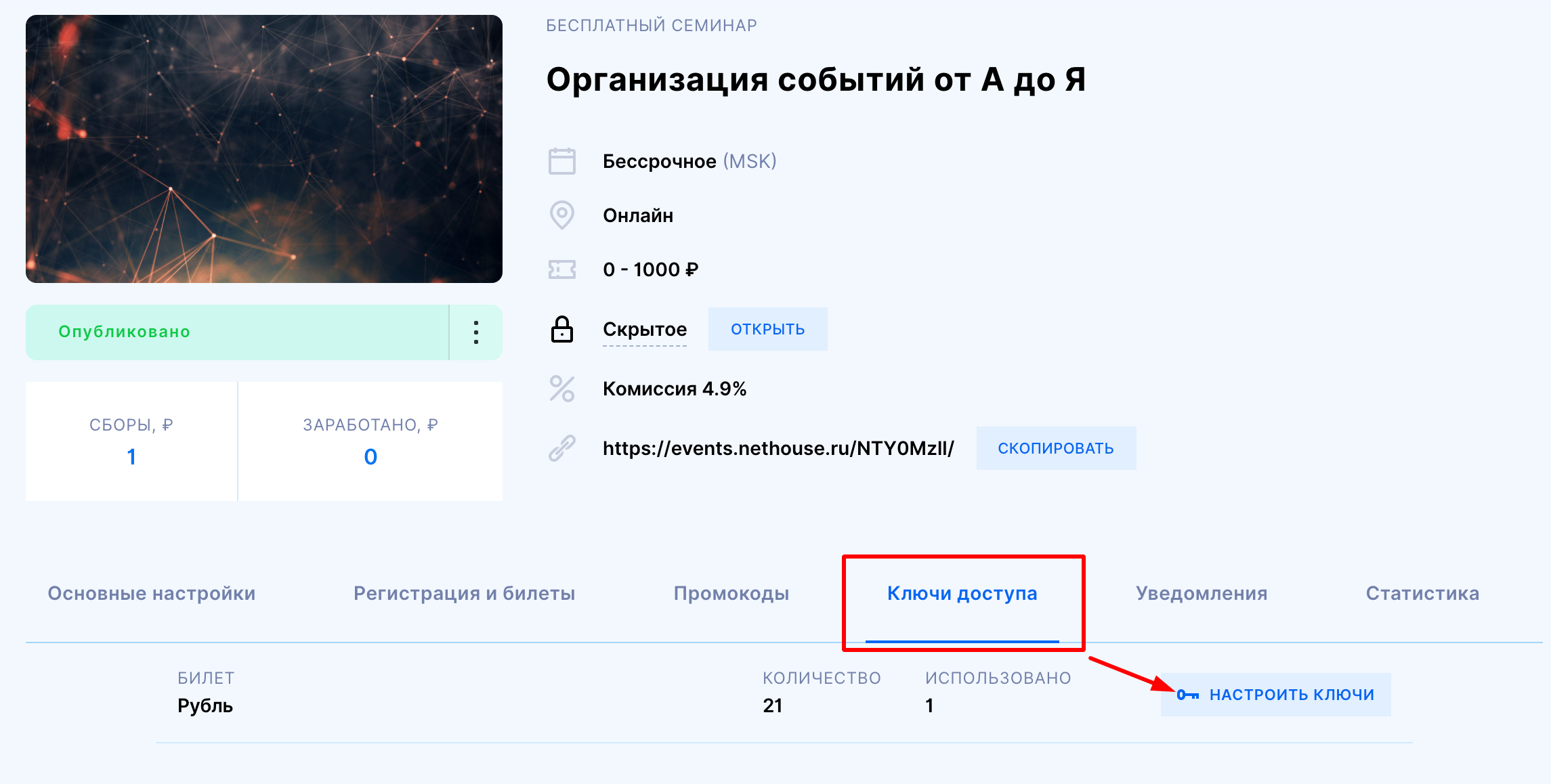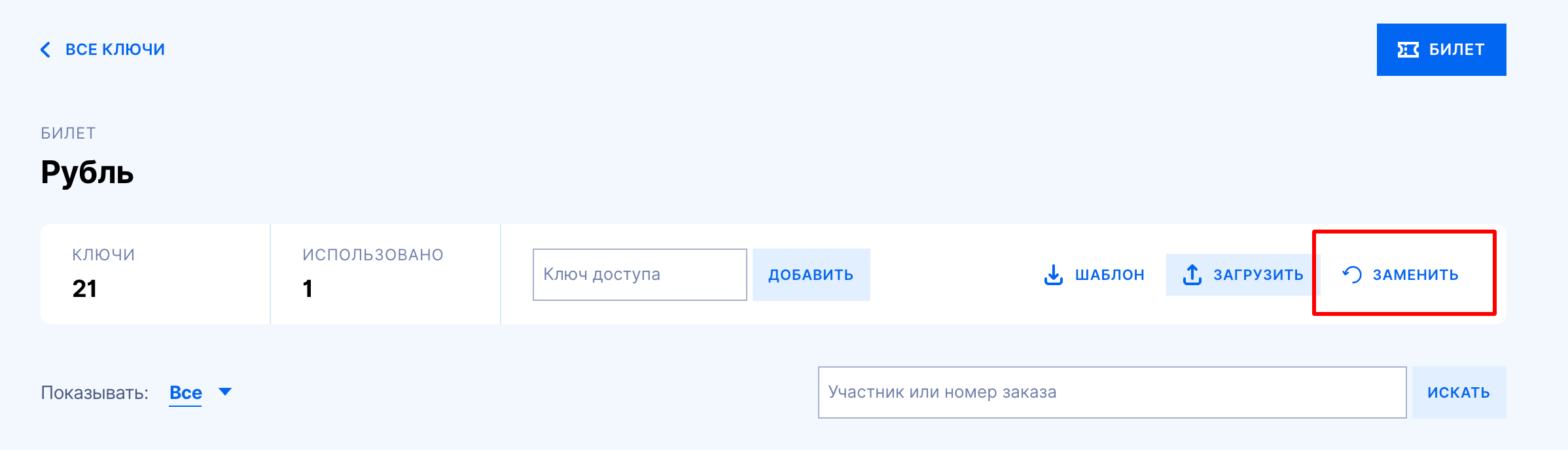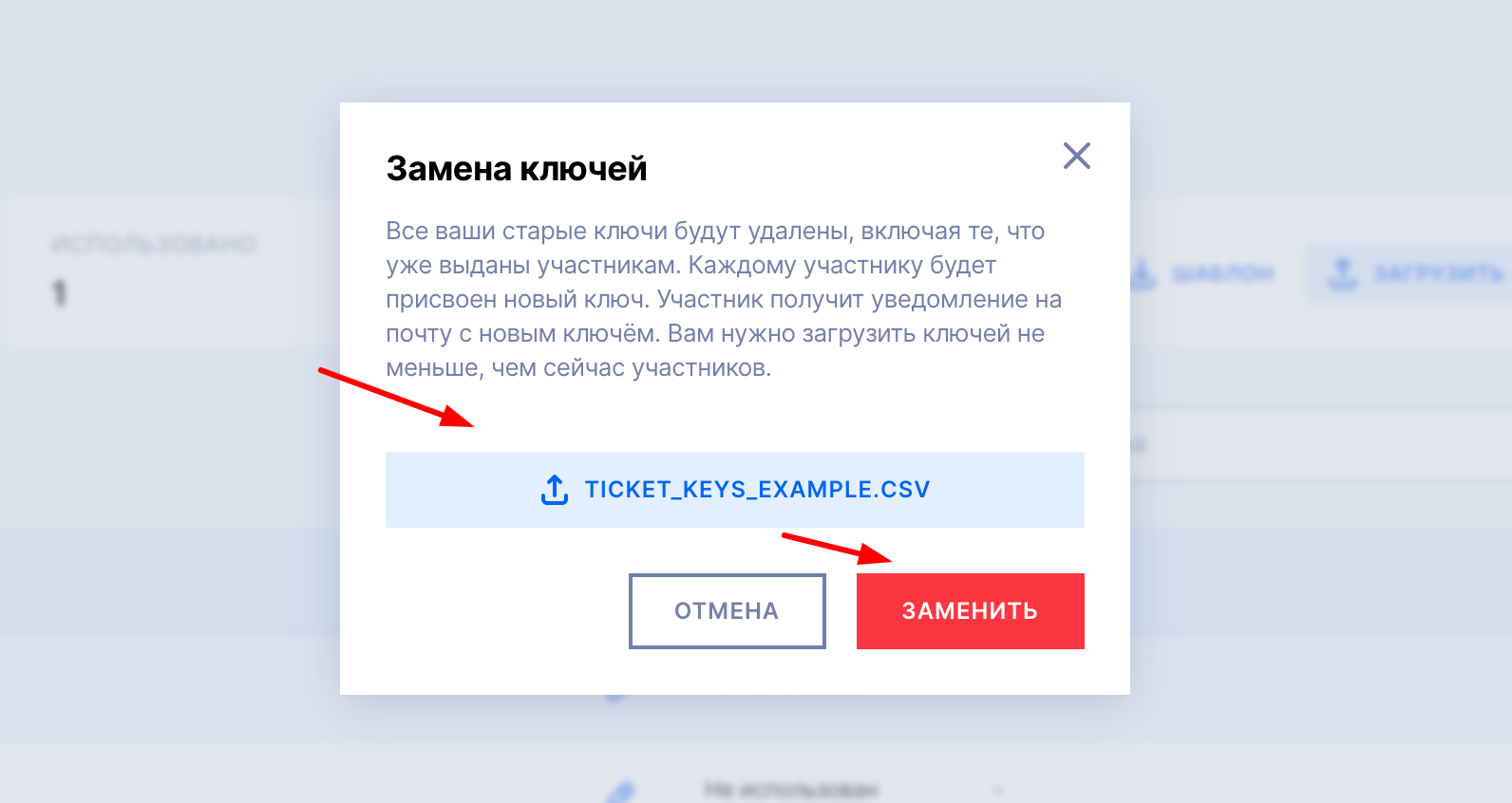Как настроить ключи доступа для каждого участника?
Ключ доступа — это код-пароль, который необходимо ввести участнику перед тем, как начать просмотр вебинара, стрима или видеозаписи мероприятия. Такой ключ позволяет сделать единую ссылку на событие индивидуальной. Каждому билету назначается свой индивидуальный ключ, который вы загружаете в систему. Применить его можно только один раз.
Ключ можно создать для всех типов билетов, кроме офлайн.
- Чтобы создать ключ, перейдите в панель управления события в раздел "Регистрация и билеты".
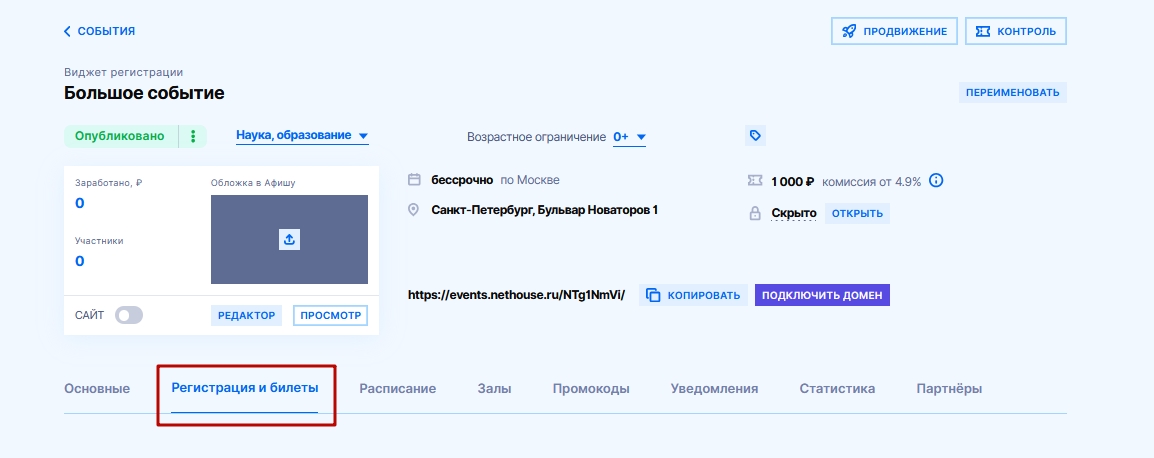
- В блоке "Билеты" создайте новый билет.
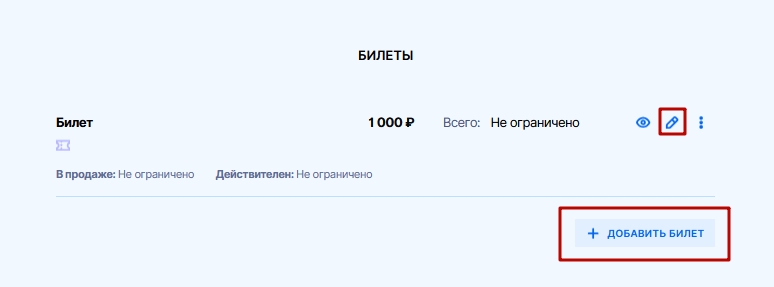
- Выберите билет и переключите тумблер "Использовать ключи доступа" в положение ВКЛ.
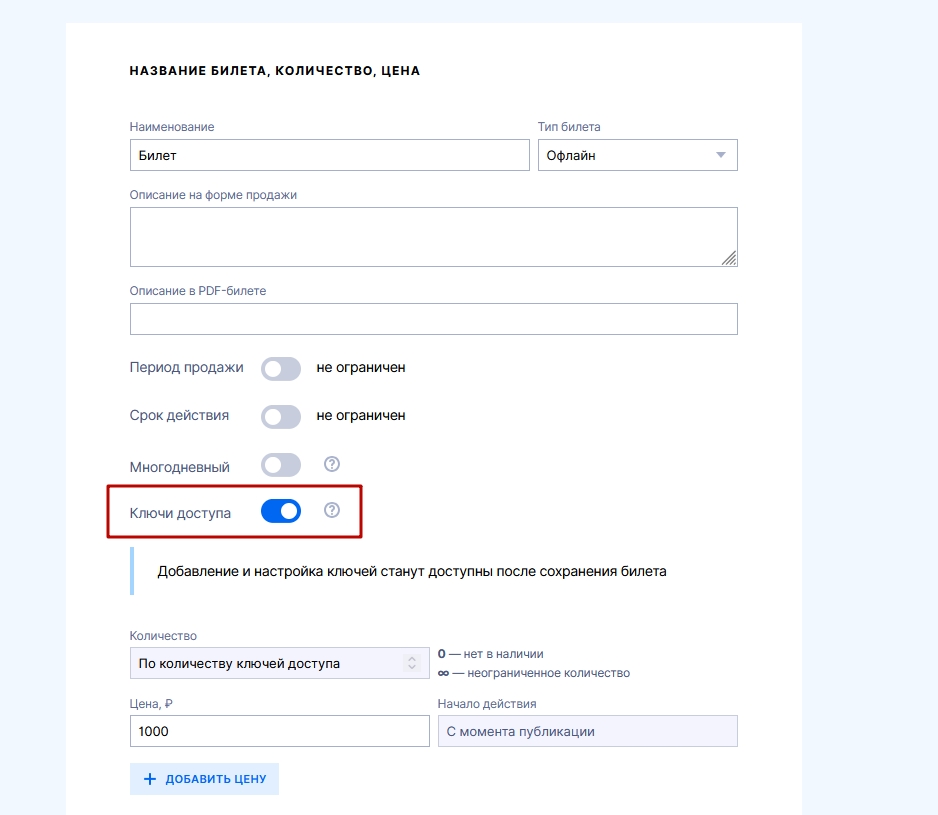
- Нажмите кнопку "Сохранить билет".
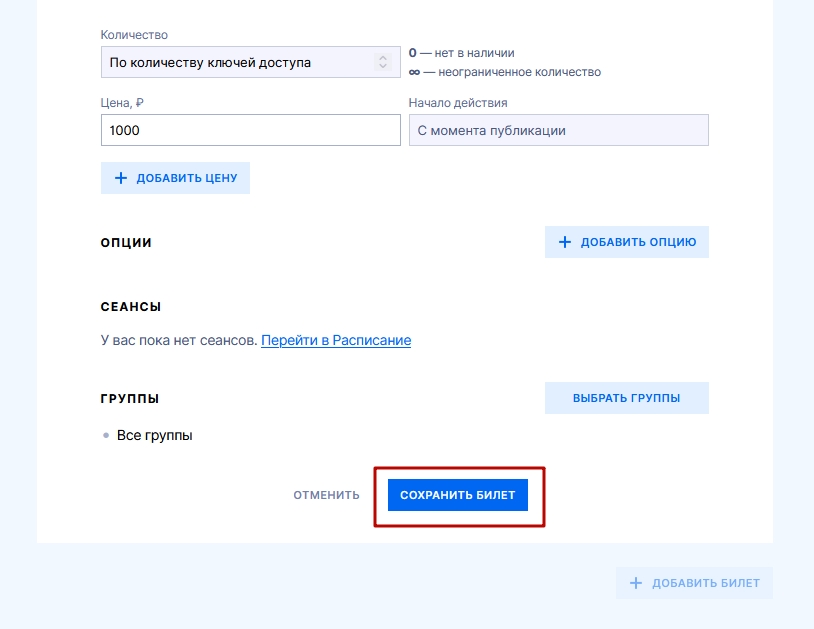
- Чтобы перейти в панель управления ключами, нажмите кнопку "Ключи доступа".
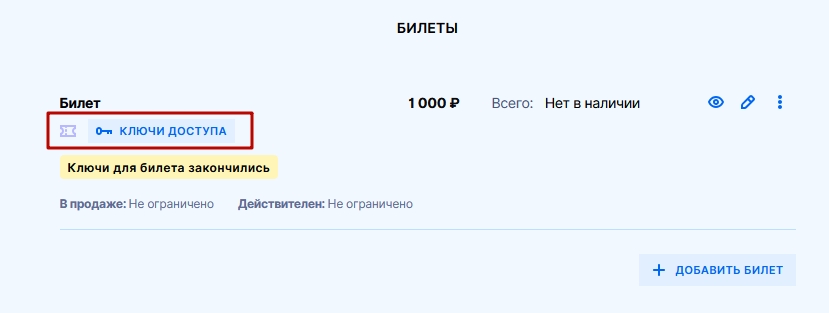
- Теперь в верхней части панели управления появится новый раздел "Ключи доступа".
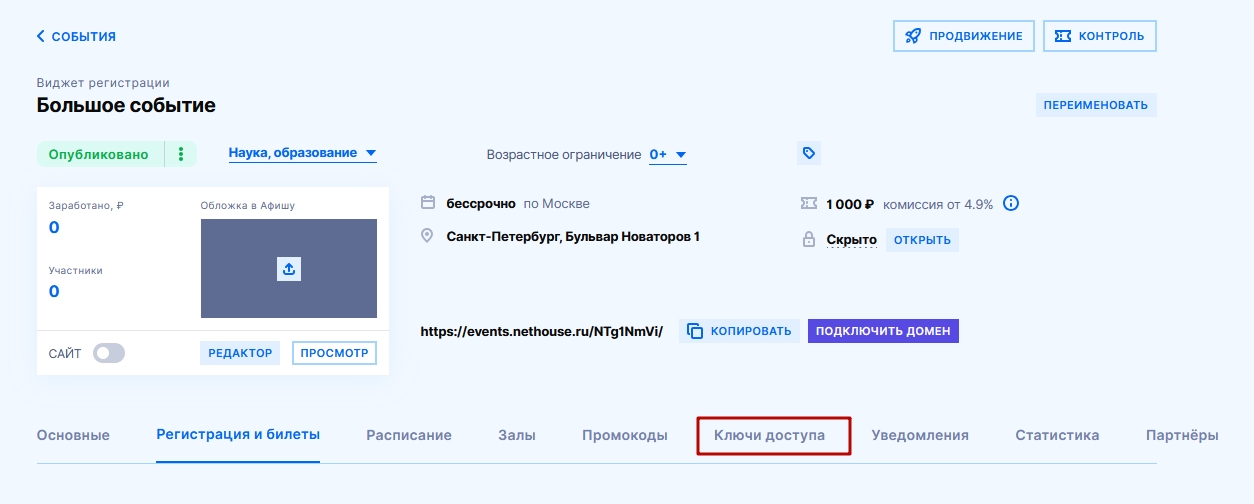
- В разделе "Ключи доступа" нажмите кнопку "Настроить ключи".

- Вы можете самостоятельно ввести ключи по одному в окне "Ключ доступа".
- Обязательно нажмите кнопку "Добавить".
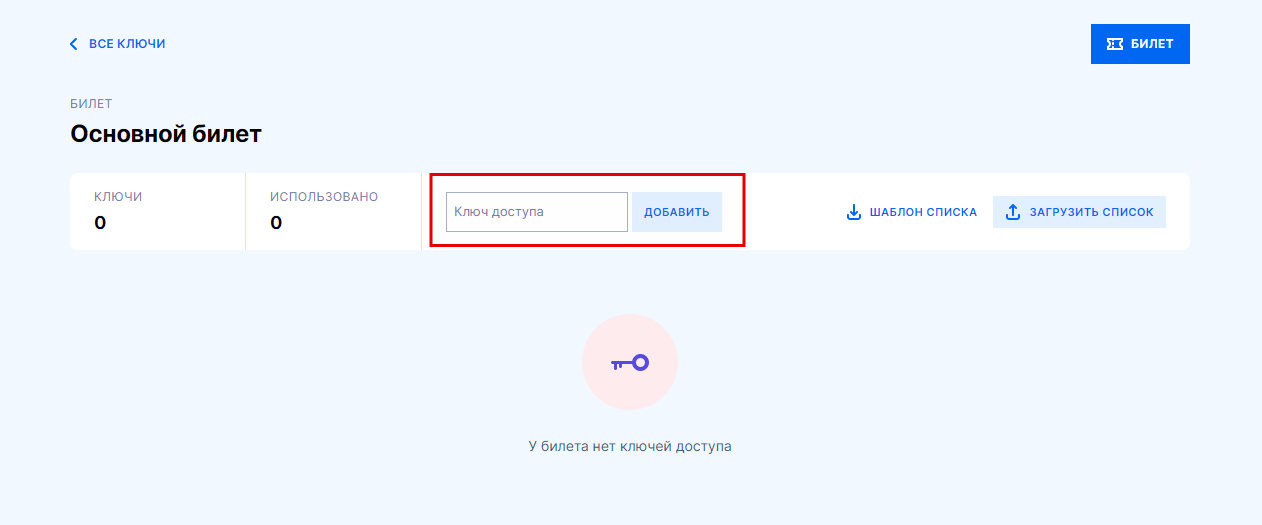
- Также вы можете загрузить список ключей в формате .csv. Чтобы наш сервис точно прочитал файл, скачайте сначала "Шаблон списка", внесите в него изменения и загрузите обратно, нажав кнопку "Загрузить список".
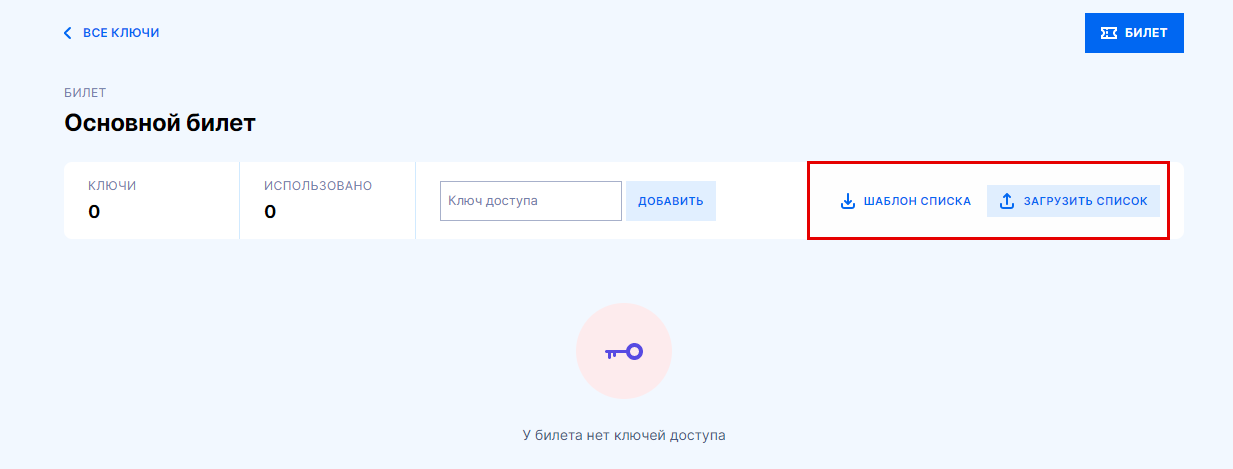
- Теперь у вас отображаются все загруженные ключи. Обратите внимание! Количество билетов, у которых включены ключи, будет соответствовать количеству загруженных ключей.
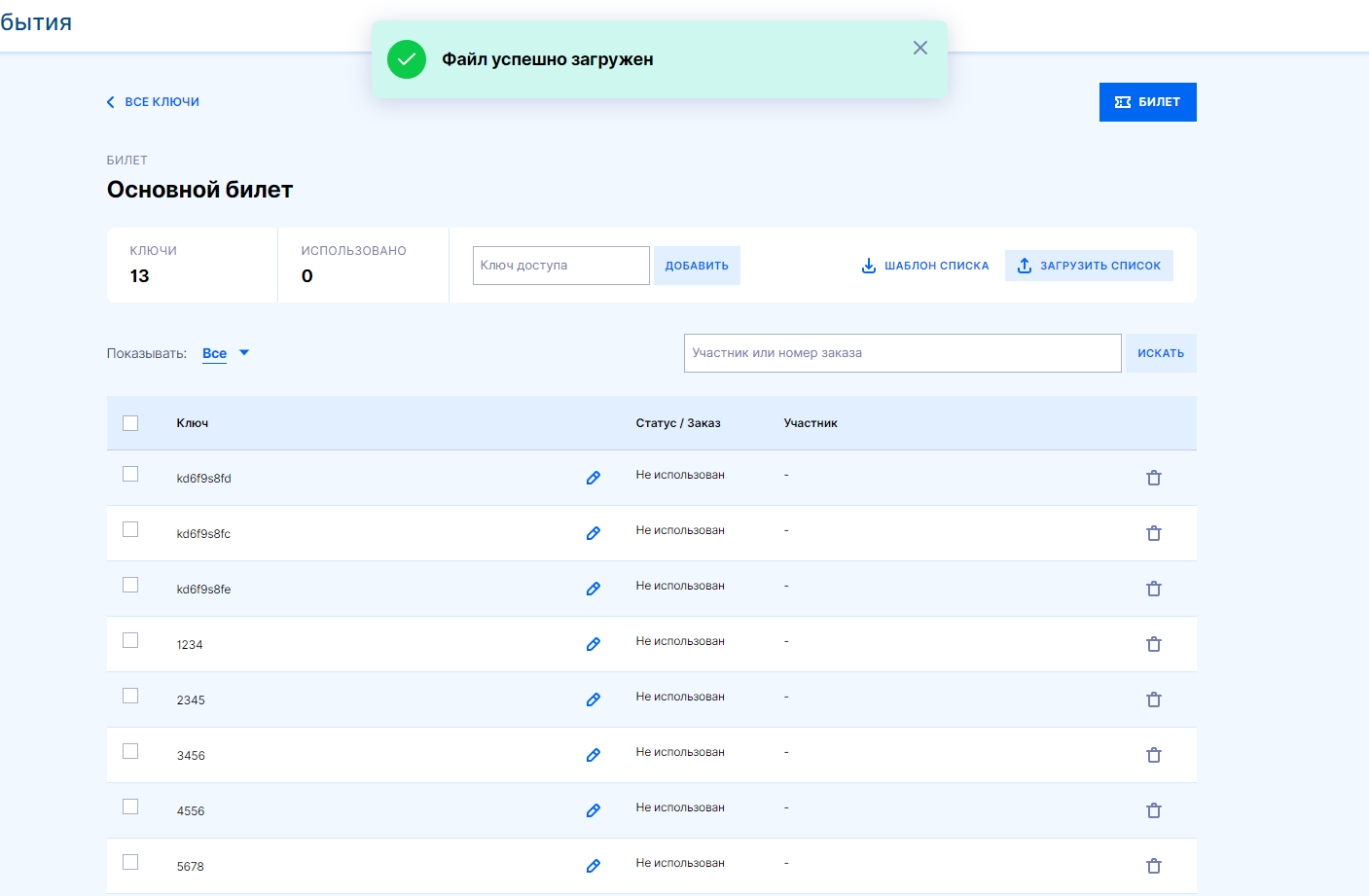
- Вы можете удалить и редактировать ключи, которые еще не привязаны к билету.
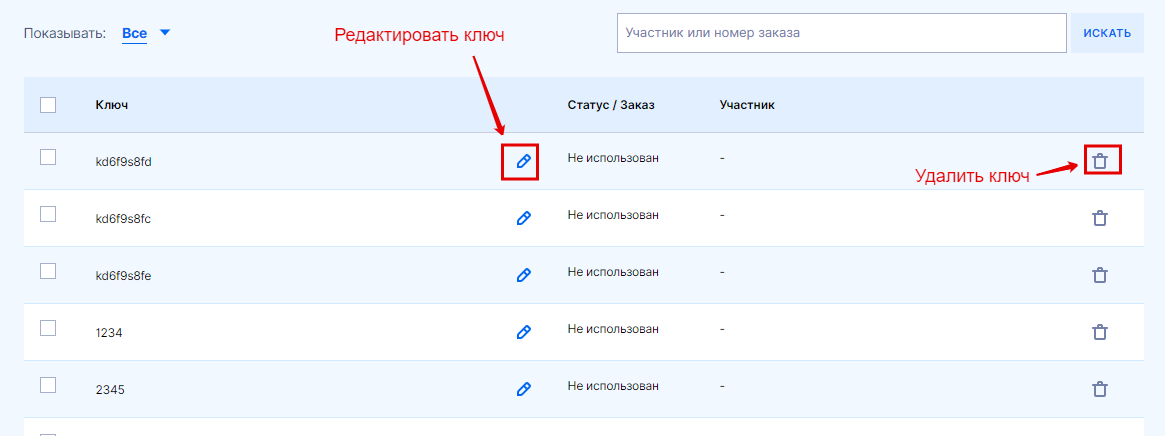
- При создании заказа наш сервис автоматически распределяет ключи между участниками. Если ключ занят, вместо статуса "Не использован" будет отображаться номер заказа. Переназначить или изменить ключ будет нельзя.
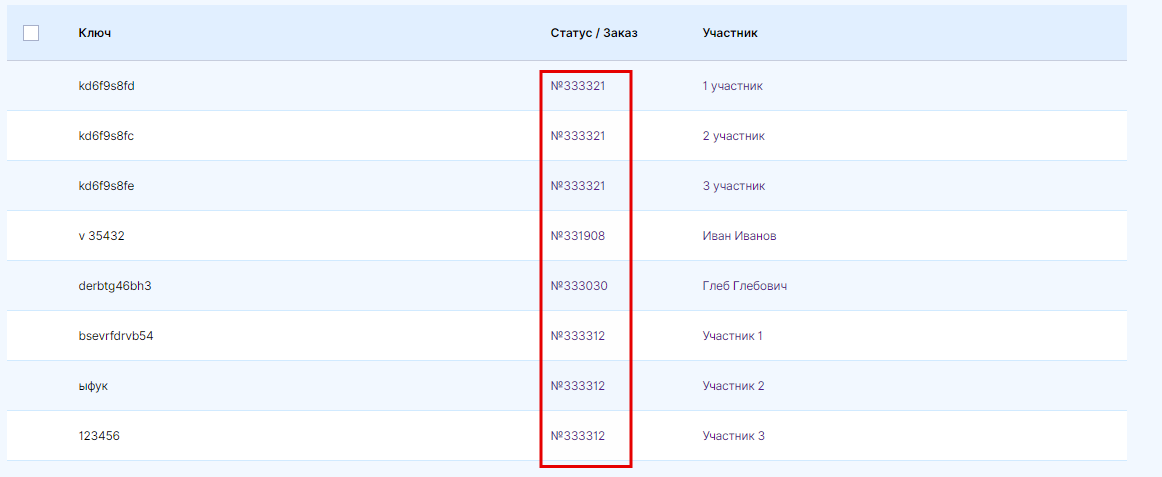
- По умолчанию ключи по отмененым заказам не восстанавливаются. Это значит, что если заказ уже завершен и ему присвоем ключ, то при отмене заказа такой ключ повторно использовать нельзя. Ключи по незавершенным заказам освобождаются после снятия с резерва и могут быть использованы повторно. Отключить опцию и освобождать ключи всегда даже для завершенных заказов можно в панели управления событием на вкладке Регистрация и билеты.
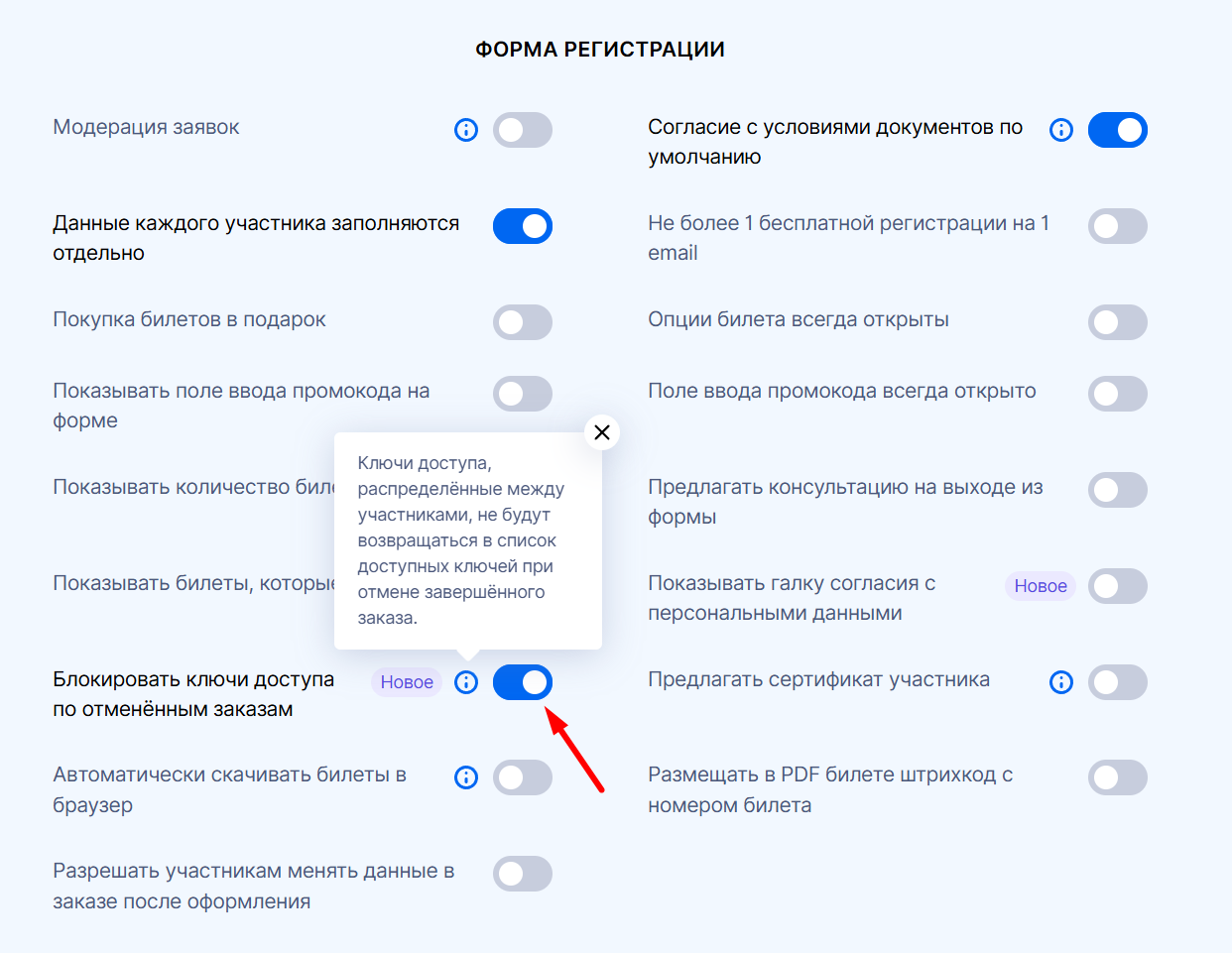
- Индивидуальный ключ придет каждому участнику после регистрации на событие.
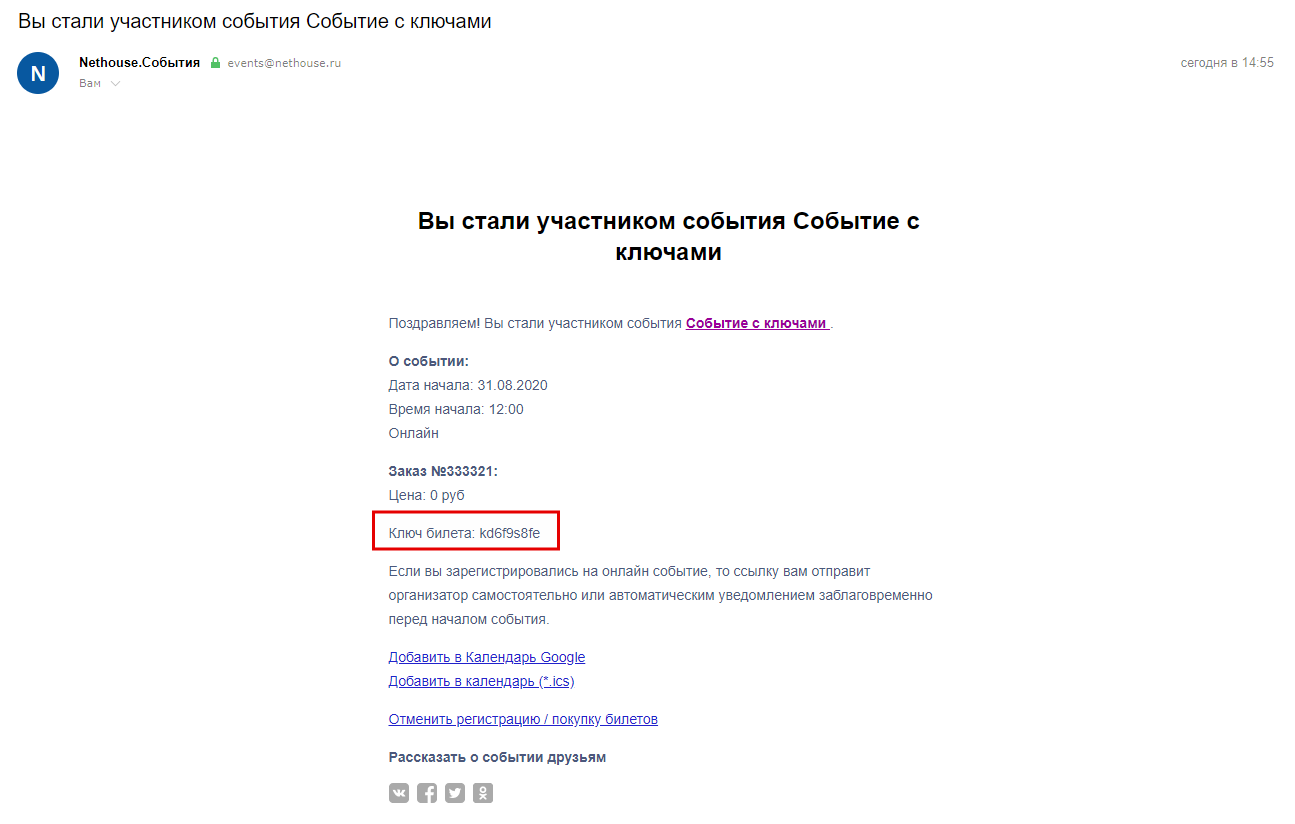
Обратите внимание! Перед отправкой ключей рекомендуем проверить уведомления на наличие переменной {Ключи билетов}.
Для этого после настройки ключей перейдите в раздел "Уведомления".
- Отредактируйте письма, в которые хотите добавить ключи.
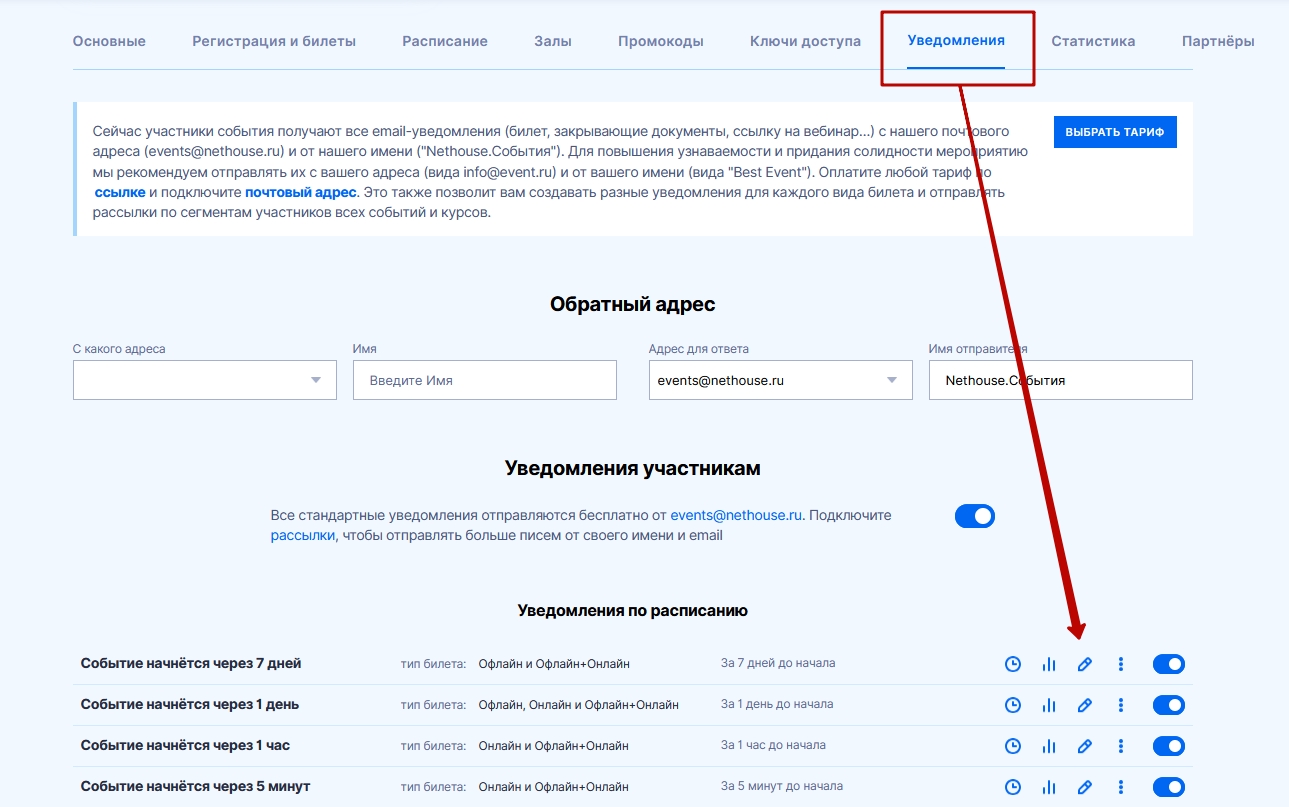
- Нажмите фигурные скобки, чтобы добавить элемент.
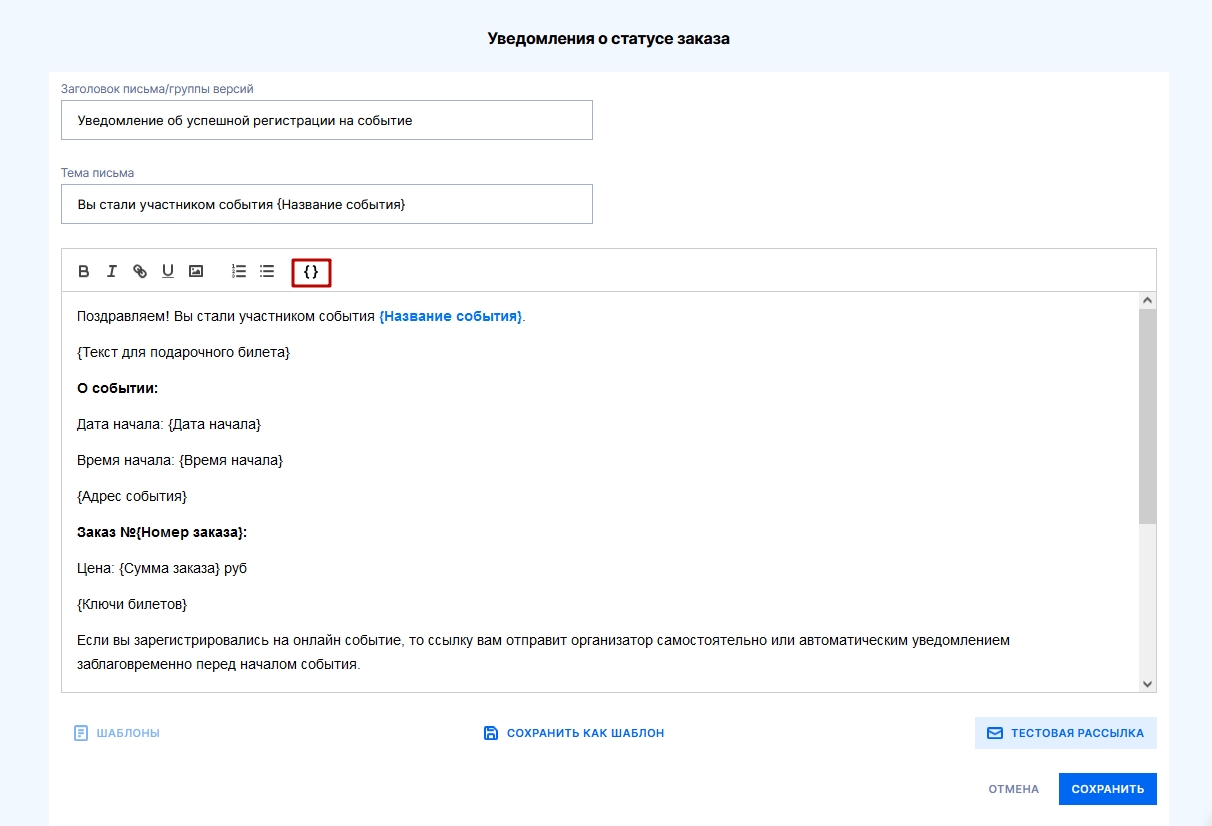
- В выпавшем списке найдите {Ключи билетов} и нажмите на них.
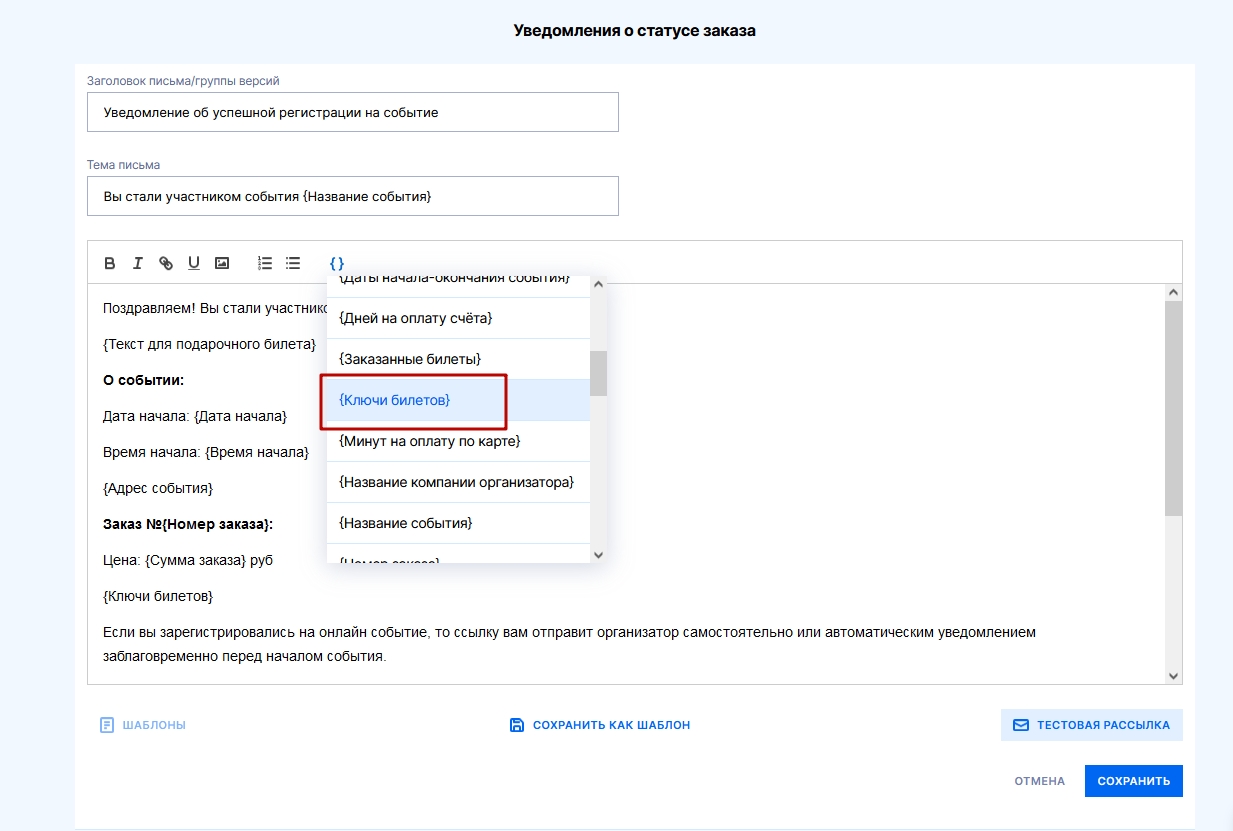
- Обязательно добавьте описание переменной, например Пароль: {Ключи билетов}.
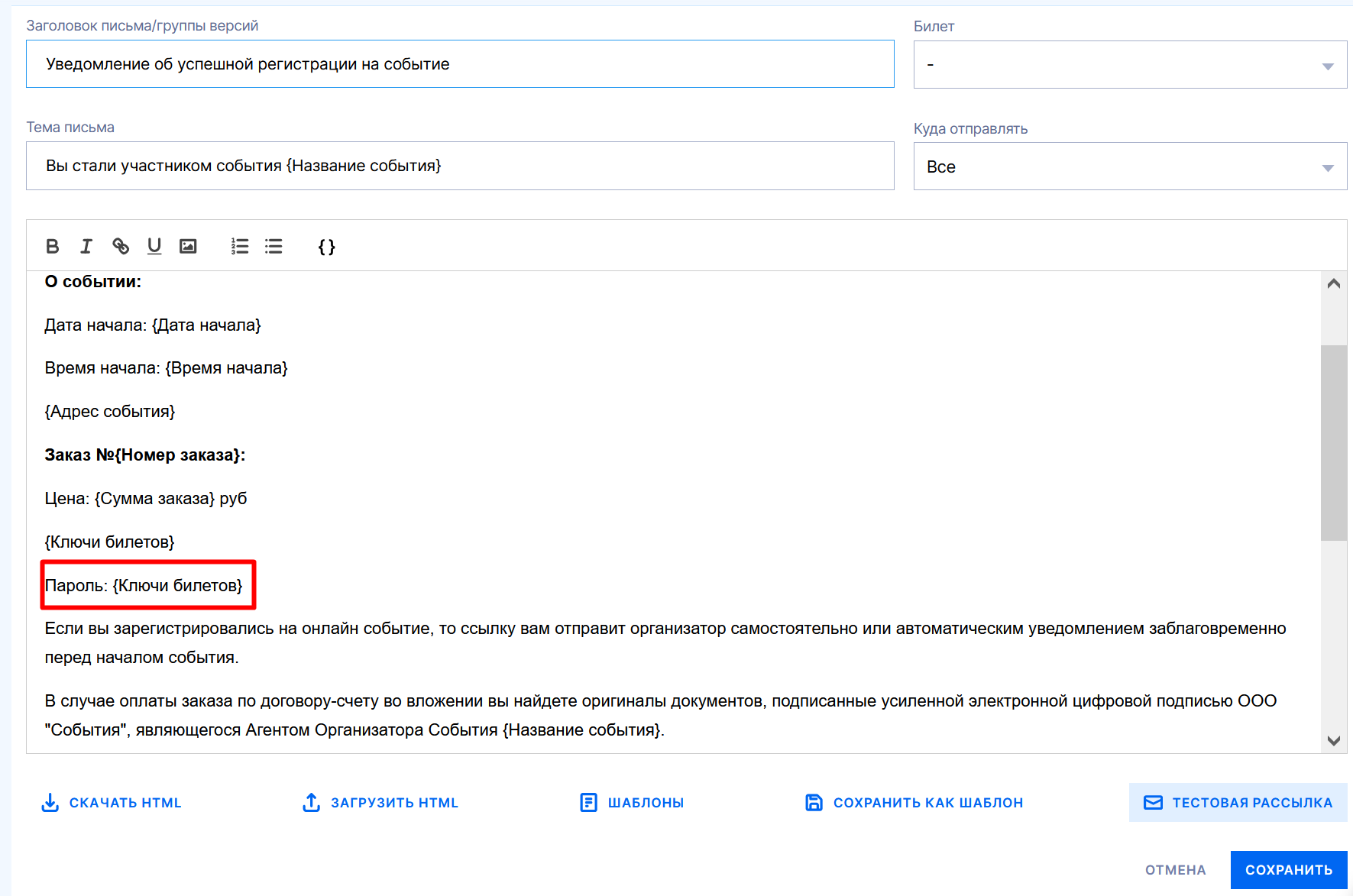
- Сохраните изменения.
Готово! Вы настроили индивидуальные ключи для участников.
Также вы можете зашить индивидуальный ключ в QR-код, который отображается в билете. Для этого оплатите услугу скрытия копирайта. После перейдите в настройки события, раздел Регистрация и билеты и установите переключатель Содержимое QR-кода на пункт Персональный ключ доступа. 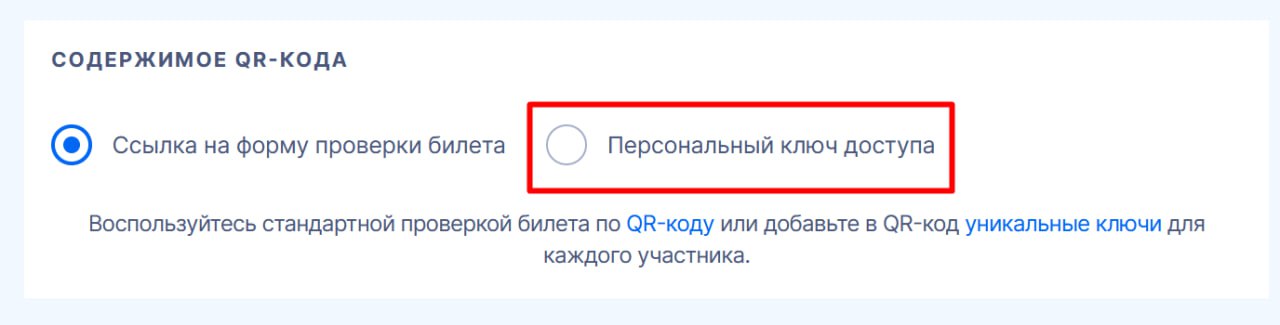 Обратите внимание, что в этом случае обычная проверка по QR-коду будет недоступна, сам QR-код будет отдавать ключ, который присвоен пользователю. Важно! при использовании QR-кода в качестве ключа всем билетам на событии должны быть присвоены ключи доступа.
Обратите внимание, что в этом случае обычная проверка по QR-коду будет недоступна, сам QR-код будет отдавать ключ, который присвоен пользователю. Важно! при использовании QR-кода в качестве ключа всем билетам на событии должны быть присвоены ключи доступа.
- Если вам необходимо заменить загруженные ключи, откройте вкладку "Ключи доступа". Перейдите к списку ключей конкретного билета.
- Нажмите кнопку "Заменить".
- Загрузите новый список ключей и нажмите кнопку "Заменить".
Готово! Вы заменили существующие ключи. Письмо с новым ключом "Вы стали участником события" уйдет автоматически по всем участникам.
Обратите внимание: Ключи не добавятся для всех заказов, добавленных импортом.
Также читайте:
Как изменить уведомления для участников события?
Как продавать видеозапись события?